※当サイトはアフィリエイトプログラムによる収益を得ています。
ASUS TUF Gaming F17(2022)の実機レビュー

| CPU | Core i7-12700H |
|---|---|
| GPU | RTX 3060 / 3070 |
| メモリ | 16GB DDR5-4800 |
| ストレージ | 512GB PCIe Gen3 SSD |
| 液晶サイズ | 17.3インチ |
| 液晶種類 | FHD 144Hz 非光沢 |
| 質量 | 約2.62kg |
| バッテリー | 最大 約9.4時間 |
| 価格[税込] | セール 17万円台~ |
ASUS TUF Gaming F17は、17.3型の大画面で快適にゲームができるゲーミングノートPCです。
144Hzのハイリフレッシュレート対応で、残像感も少なめなので、動きの激しいゲームも快適です。ただし、色域は狭いのでクリエイティブな用途には適していません。
最新のCore i7-12700Hプロセッサーに、ミドル~ハイクラスとなるグラフィックスを備えており、多くのゲームが快適に動きます。
セール時には17万円台という安さで販売されています。
レビュー機は、メーカーからの貸出機です。今回は次の構成でレビューをしています。
レビュー機の構成
Core i7-12700H、16GBメモリ、GeForce RTX 3070 Laptop、512GB SSD
目次
お忙しい方は、「 ASUS TUF Gaming F17の特徴」のみお読みください。
ASUS TUF Gaming F17の特徴
17.3型144Hzの大型液晶で画面が見やすい
ASUS TUF Gaming F17は、ゲーミングノートPCとしては最大級となる17.3型の大型ディスプレイを搭載した機種です。
「使用しないときは閉じたり、収納したりでき、省スペースで使えるのでノートPCがいいけれども、できるだけ大きな画面でゲームをプレイしたい」という要望に応えてくれます。また、ゲーム以外のウェブ閲覧などにおいて、100%スケール表示でも文字が大きめで見やすいのもメリットです。

この液晶ですが、144Hz駆動のハイリフレッシュレート液晶となっています。一般的なノートPCの60Hz液晶では、1秒間に60回画面を書き換えるのに対して、144Hz駆動液晶であれば、1秒間に最大144回画面を書き換えるので、滑らかな映像でゲームをプレイすることができます。画面が大きいので遠くのターゲットも捕捉しやすいですし、残像感も少なかったので、フォートナイトのような動きの激しいゲームも快適にプレイできます。
ただし、液晶の色域は狭いので、写真・動画編集などのクリエイティブな用途にはあまり向いていません。

ミドル~ハイクラスのゲーミング性能
ASUS TUF Gaming F17には、下表のような2つのモデルがあります。CPUには第12世代Core i7-12700Hを搭載し、GPUにはGeForce RTX 3060、またはRTX 3070を搭載しています。
| ASUS TUF Gaming F17 FX707ZM (FX707ZM-I7R3060EC) |
ASUS TUF Gaming F17 FX707ZR (FX707ZR-I7R3070) |
|
| CPU | Core i7-12700H | |
| GPU | RTX 3060 | RTX 3070 |
| メモリ | 16GB | |
| ストレージ | 512GB PCIe NVMe SSD | |
| 通常価格[税込] | 219,800円 | 249,800円 |
今回は、RTX 3070を搭載した上位モデルをチェックしましたが、CPU、GPUともに高い性能を備えていました。ベンチマークテストでは、Core i7-12700Hの代表的なスコアを超えるスコアが出ていました。GPUに関しても、最大グラフィックスパワー105WのRTX 3080を超えるグラフィックススコアが出ており、ゲーミングノートPCとしては、ハイクラスとなる性能でした。重い部類のゲームも含めて、多くのゲームを快適に楽しむことができます。
セール時はコスパの高い機種に
ASUSでは、不定期ですがセールが開催されており、ASUS TUF Gaming F17が対象機種に含まれることもあります。例えば、秋の感謝SALE第2弾(2022年11月1日~11月11日)では、ASUS TUF Gaming F17のRTX 3060搭載モデルが174,800円、RTX 3070搭載モデルが209,800円となっていました。円高&物価上昇の今ですが、セール価格であれば、どちらもコスパの高い機種になります。
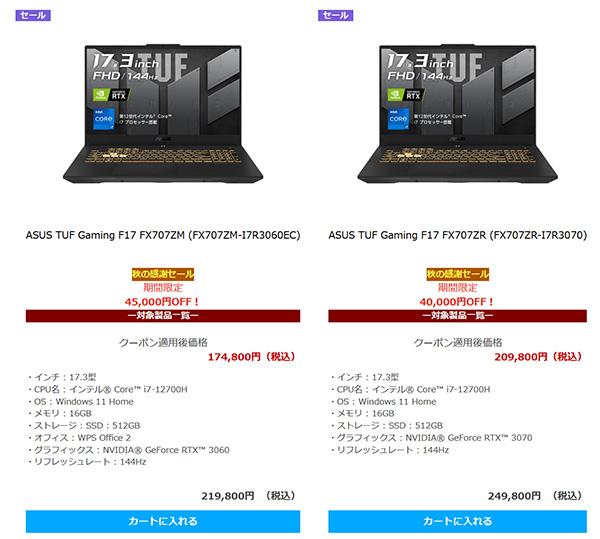
DDR5-4800のスロットメモリ
ASUS TUF Gaming F17のメモリは、DDR5-4800のスロットメモリを搭載しています。
DDR5メモリは、第12世代Coreからサポートされるようになったメモリ仕様です。第12世代Core搭載機でも、DDR4メモリを搭載している機種もまだまだ多いですが、比較的価格を抑えたASUS TUF Gaming F17で、DDR5-4800メモリを搭載しているのは嬉しいです。
なお、スロットメモリなので、メモリの換装ができます。ただし、メモリの交換等はASUSではサポートされていないので、自己責任となります。

M.2 SSDの増設が可能
ASUS TUF Gaming F17の内部を確認すると、メインストレージのM.2 SSDに加えて、空きのM.2スロットがあり、固定用のネジも付いていました。デフォルトの512GB SSDではストレージ容量が足りないということであれば、M.2 SSDを増設してもいいと思います。なお、ストレージの増設に関しては、ASUSではサポートしていないので、自己責任での対応となります。

Ryzen搭載やサイズ違いの兄弟機種あり
ASUS TUF Gaming F17には、ほぼ同じボディに、Ryzen 76800Hを搭載し、エントリークラスのゲーミング性能を備えた「ASUS TUF Gaming A17」もあります。
初めてゲーミングノートPCを購入しようと考えている方など、そこまで高いゲーミング性能は必要ないということであれば、ASUS TUF Gaming A17を選んでもいいと思います。なお、こちらも不定期に開催されるセール対象製品に入ることがあります。
| ASUS TUF Gaming A17 (FA707RC-R76R3050) |
ASUS TUF Gaming A17 (FA707RE-R76R3050T) |
|
| CPU | Ryzen 7 6800H | |
| GPU | RTX 3050 | RTX 3050 Ti |
| メモリ | 16GB | |
| ストレージ | 512GB PCIe NVMe SSD | |
| 液晶 | 17.3型 FHD 144Hz | |
| 通常価格[税込] | 179,800円 | 189,800円 |
さらに、ワンサイズ小さい15.6型サイズで、似たような構成を選択できるASUS TUF Gaming F15という兄弟機種もあるので、大画面にこだわらなければ、この辺りの機種も比較検討してみるといいと思います。
各用途の快適度
ASUS TUF Gaming F17の各用途の快適度は次のように考えます。もちろん、細かい用途や、ソフトによっても快適具合は変わってきますので、参考程度にご覧下さい。
| 用途 | 快適度 | コメント |
| Web閲覧 Office作業 |
◎ | スペックは申し分ありません。ノートPCとしては大きい17.3型液晶を搭載しているので、作業がしやすいです。 |
|---|---|---|
| 動画鑑賞 | ○ | 色域は狭いですが、大きな画面で動画を見ることができます。スピーカー音は普通です。 |
| オンライン会議 | ○ | ウェブカメラ、マイク、スピーカーを備えており、問題なくオンライン会議ができます。 |
| RAW現像 画像編集 |
△ | CPU性能は問題ありません。ただ、当サイト計測でsRGBカバー率58.5%と液晶の色域が狭いので、本機器単体では、RAW現像や画像編集には向いていません。sRGB 100%クラスの外部ディスプレイを使用すれば、この用途にも使えると思います。 |
| 動画編集 | ○ | 4K動画の編集にも対応できるスペックを備えています。色域が狭いですが、色の調整を行わないのであれば、動画編集にも使用できます。 |
| ゲーム | ◎ | ミドル~ハイクラスのゲーミング性能を備えています。液晶も144Hzのハイリフレッシュレートで、残像感も少ないので、多くのゲームを快適にプレイできます。ただし、色域が狭いので映像の鮮やかさはやや物足りないです。 |
ディスプレイのチェック
ディスプレイの詳細なチェックです。
パネルは、「NV173FHM-NX4」でした。
標準的なFHD解像度の液晶です。144Hzのハイリフレッシュレートに対応しています。滑らかな表示が可能な大きめの17.3型液晶で、ゲームの世界に入り込むことができます。ただし、色域は狭いです。最大輝度は、当サイトの計測では248cd/m2と普通です。その他の特性については以下のタブをクリックしてご覧ください。
- 色域
- RGB
発色特性 - 視野角
- 映り込み・
ギラつき - フリッカー
色域は狭いです。当サイトの計測では、sRGBカバー率は58.5%でした。

ガンマ補正曲線を確認すると、赤と青がわずかに強く発色しているようですが、そこまで不自然ではありません。
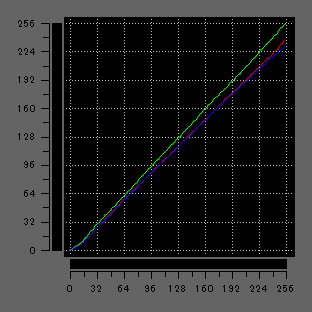
視野角は広いです。

非光沢液晶ですので、映り込みは抑えられています。ギラつきもほとんど感じません。

どの輝度でも、PWM調光によるフリッカー(ちらつき)はありませんでした。
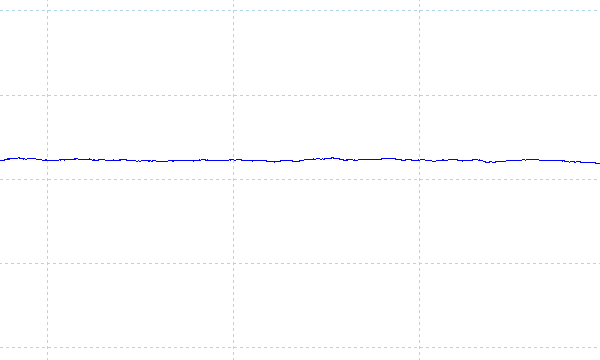
※フォトディテクターにオシロスコープを繋げて計測
遅延
キーを押してから、メモ帳に文字が表示されるまでの時間(表示遅延)をハイスピードカメラで撮影し計測したところ、約35msでした。他の一般的なノートPCで計測したところ80ms前後が多かったので、遅延は少ないと思います。なおこれは、液晶だけでなくPC全体の遅延となります。
残像
「UFO Test」のサイトの左から右へ移動するUFOを十分速い1/2000のシャッタースピードで撮影したところ、1秒間に144フレームを更新する144Hzの液晶で3フレーム前くらいまで残像がありました。普通のノートPCの液晶は60Hzで、1秒間に60フレームしか更新しませんが、2~3フレーム前くらいまで残像がありました。このことから、一般的なノートPCの液晶よりも残像は少ないです。動きの速いゲームでも、残像が気になることはそれほどないと思います。

キーボードおよびタッチパッドのチェック
キーボードとタッチパッドのチェックです。
実測で、キーピッチは横:約19mm、縦:約18mm、キーストロークは約1.7mmです。
WASDキーのみクリア素材が使用されていて、バックライトのON/OFFに関わらず識別しやすいです。キーストロークは、最近のノートPCとしてはやや深めですが、オーバーストローク技術により、早いタイミングでキー入力を検知するので、キーレスポンスもいいです。一つの枠に2つのキーが入っているところがあるものの、全体的に普通の打ちやすさのキーボードです。4列テンキーもついていて、数字の入力もしやすいです。
タッチパッドの使いやすさや、クリックボタンの押しやすさも普通です。

※画像をクリックすると拡大できます

キーボードにはRGBバックライトが付いています。全キー同時ではありますが、色の変更も可能です。

パフォーマンスのチェック
パフォーマンスのチェックです。
本製品は、いくつか動作モードが選択できます。動作モードを変更するには、Fn+F5を押すか、「ARMOURY CRATE」のソフトから変更します。
ここでは、デフォルトの「パフォーマンス」モードと、最も高いパフォーマンスが出る「Turbo」モードで計測したベンチマークの結果を掲載します。
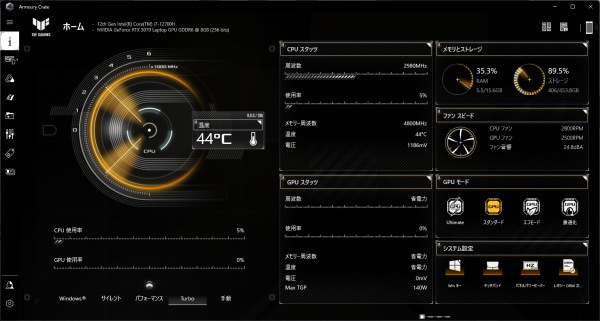

また、本製品は、外部GPUからの出力をCPU内蔵グラフィックス経由で映像出力する「MSHybrid」モードと、外部GPUと映像ポートを直結する「ディスクリート」モードを切り替えることができる機能を持っています。「ディスクリート」モードでは、CPU内蔵グラフィックスを経由することによる遅延やオーバーヘッドが低減されるので、グラフィックス性能のパフォーマンス向上が期待できます。ゲーム時は、「ディスクリート」モードにすることで、フレームレートが少しアップする場合があります。
この切り替えは、「ARMOURY CRATE」のソフトの「GPUモード」というところで行います。「Ultimate」を選択すると「ディスクリート」モードになり、「スタンダード」を選択すると「MSHybrid」モードになります。
ここでは、「スタンダード」を選択し、「MSHybrid」モードで計測を行っています。

CPU
ASUS TUF Gaming F17は、Core i7-12700Hを搭載しています。ベンチマークの結果は以下のとおりです。
マルチコア、シングルコアともに、Core i7-12700Hにふさわしい高めのスコアが出ていました。
マルチコアに関しては、動作モードを「Turbo」にすることで、一段とスコアがアップしていました。通常は「パフォーマンス」モードで十分ですが、高めのパフォーマンスが必要な場合は、「Turbo」モードで使用すると良さそうです。
~ CPU性能の評価 ~
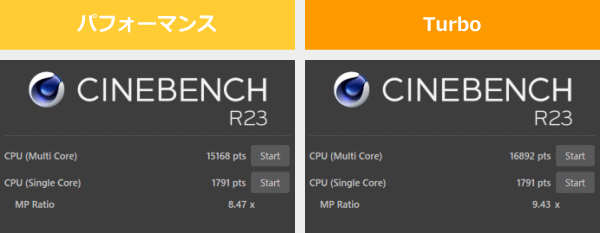
:レビュー機で計測したスコア(他のスコアは別のPCで計測した代表値)
なお、高負荷時のCPU電力、CPUクロック、CPU温度は「パーツの温度のチェック」で記載しています。
メモリ
メモリはDDR5-4800で、広めのメモリ帯域でした。なお、スロットメモリなのでメモリの換装が可能です。
~メモリ性能の評価 ~

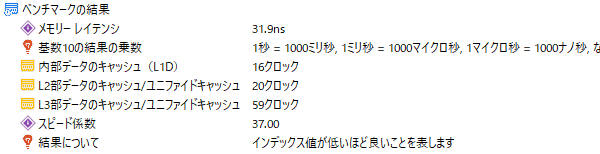
:レビュー機で計測したスコア(他のスコアは別のPCで計測した代表値)
※実際のノートPCで計測した実測値で、理論的な最大値ではありません
グラフィックス
グラフィックスにはGeForce RTX 3070 Laptopを搭載しています。
メーカーの設定する最大グラフィックスパワーは140Wでした。GeForce RTX 3070 Laptopとしては、高い設定値です。
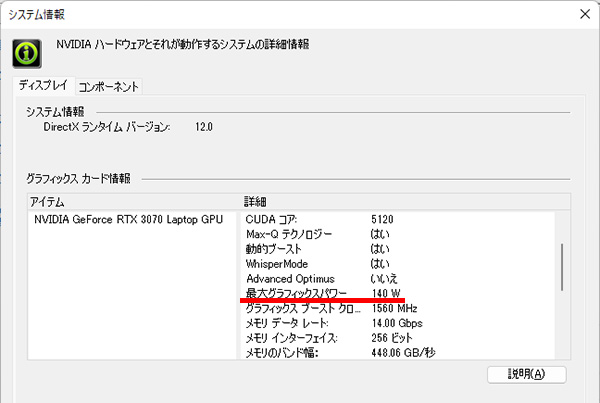
ベンチマークの結果は以下のとおりです。
最大グラフィックスパワーが少し低く設定されているGeForce RTX 3080 Laptopを超えた高いスコアが出ています。ゲーミングノートPCとしては、ハイクラスの性能で、多くのゲームを快適にプレイすることができるでしょう。
なお、「Turbo」モードにするとスコアが高くなり、グラフィックス性能が上がっています。重いゲームや、少しでも高いフレームレートでゲームをプレイしたい場合などは、「Turbo」モードに切り替えるといいと思います。
~ グラフィックス性能の評価 ~
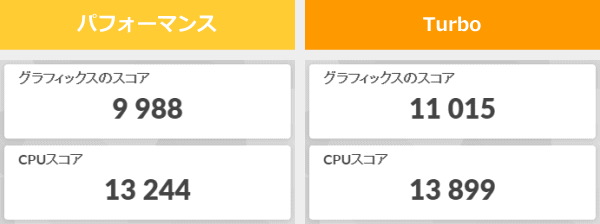
:レビュー機で計測したスコア(他のスコアは別のPCで計測した代表値)
W(ワット):最大グラフィックスパワー
GPU-Zで確認したGeForce RTX 3070 Laptopの情報は次の通りです。動作モードを「Turbo」モードにすると、GPUクロックなどが少しアップしていました。
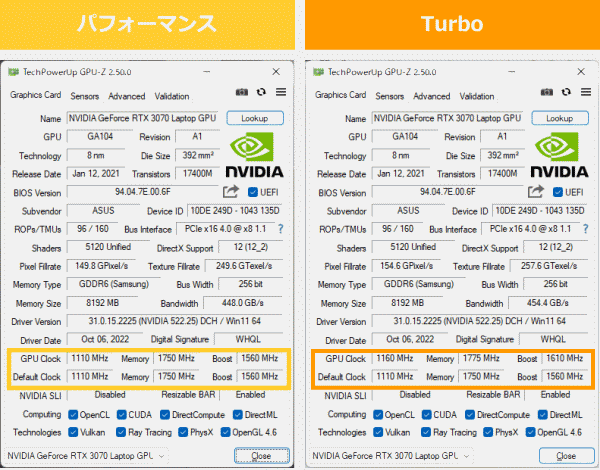
ストレージ
ストレージには、PCIe Gen3 SSDを搭載しており、十分な速度です。
~ ストレージ性能の評価 ~

:レビュー機で計測したスコア(他のスコアは別のPCで計測した代表値)
ゲームベンチマーク&フレームレート
いくつかのゲームの平均フレームレートを掲載します。他のグラフィックスとも比較していますが、すべて同じバージョン、同じ状況で計測しているわけではないので、あくまで参考値としてご覧ください。ディスクリートモード(Ultimate)でもフレームレートを計測したゲームでは、その数値も載せています。
RTX 3070を搭載し、高いゲーミング性能を備えているので、サイバーパンク2077や、ウォッチドッグス レギオンといった重いゲームでも、高画質設定で100fps前後出ているので、快適にプレイすることが可能です。また、中程度の重さのゲームであれば、130fps以上の高いフレームレートでプレイできました。
:レビュー機で計測したスコア(他のスコアは別のPCで計測した代表値)
W(ワット):最大グラフィックスパワー
 重い部類のゲーム
サイバーパンク2077(DX12)
|
||
|---|---|---|
| 解像度 | 品質 | 平均fps |
| 1920x1080 | 低 | 121 fps |
| 高 | 100 fps | |
| ウルトラ | 77 fps (78 fps) | |
| レイトレ:ウルトラ | 58 fps (59 fps) | |
 重い部類のゲーム
Forza Horizon 5(DX12)
|
||
|---|---|---|
| 解像度 | 品質 | 平均fps |
| 1920x1080 | 低 | 243 fps |
| 最高 | 115 fps | |
| エクストリーム | 99 fps (100 fps) | |
 重い部類のゲーム
ウォッチドッグス レギオン(DX12)
|
||||
|---|---|---|---|---|
| 解像度 | 品質 | DLSS | レイトレ | 平均fps |
| 1920x1080 | 低 | ― | ― | 113 fps |
| 高 | ― | ― | 97 fps | |
| 最大 | ― | ― | 77 fps (77 fps) | |
| 高性能 | ― | 84 fps | ||
| 高性能 | 最大 | 58 fps (60 fps) | ||
| 重い部類のゲーム
ファイナルファンタジー 15(DX11)
|
||
|---|---|---|
| 解像度 | 品質 | 平均fps |
| 1920x1080 | 軽量品質 | 165 fps |
| 標準品質 | 143 fps | |
| 高品質 | 108 fps (108 fps) | |
 中程度の重さのゲーム
シャドウオブザトゥームレイダー(DX12)
|
|||
|---|---|---|---|
| 解像度 | 品質 | DLSS | 平均fps |
| 1920x1080 | 最低 | ― | 168 fps |
| 中 | ― | 138 fps | |
| 最高 | ― | 132 fps (133 fps) | |
| クオリティ | 131 fps (131 fps) | ||
 中程度の重さのゲーム
ファイナルファンタジー 14 暁月のフィナーレ(DX11)
|
||
|---|---|---|
| 解像度 | 品質 | 平均fps |
| 1920x1080 | 標準(ノート) | 174 fps |
| 高(ノート) | 170 fps | |
| 最高品質 | 139 fps (150 fps) | |
 中程度の重さのゲーム
フォートナイト(DX11)
|
||
|---|---|---|
| 解像度 | 品質 | 平均fps |
| 1920x1080 | 低設定 | 315 fps |
| 高設定 | 189 fps | |
| 最高設定 | 135 fps (135 fps) | |
※括弧内のフレームレートは、ディスクリートモード時の数値
また、フォートナイトでよく使われる以下の設定でも計測しました。
| 解像度 | レンダリングモード 3D解像度 メッシュ |
平均fps |
| 1920x1080 | パフォーマンス
(ベータ) 100% 高 |
230 fps |
※括弧内のフレームレートは、ディスクリートモード時の数値
 軽い部類のゲーム
Apex Legends(DX11)
|
||
|---|---|---|
| 解像度 | 品質 | 平均fps |
| 1920x1080 | 低設定 | 298 fps |
| 高設定 | 178 fps (178 fps) | |
※括弧内のフレームレートは、ディスクリートモード時の数値
 軽い部類のゲーム
VALORANT
|
||
|---|---|---|
| 解像度 | 品質 | 平均fps |
| 1920x1080 | 低設定 | 530 fps |
| 高設定 | 343 fps (379 fps) | |
※括弧内のフレームレートは、ディスクリートモード時の数値
その他のゲーム
上に掲載していない他のゲームのフレームレートについては、下を参考にしてください。
USB Type-C / HDMIの動作テスト
USB Type-Cの動作チェック
ASUS TUF Gaming F17は、USB-Cポートを2ポート備えており、下表のような結果となりました。
奥側のUSB-Cポートは、Thunderbolt 4、データ転送、映像出力に対応しており、ドックも使用できました。本機への給電には対応していません。
| 充電 | モニター 出力 |
有線LAN | ||
| ドック | ThinkPad USB Type-C ドック | × | ○ | ○ |
| ThinkPad Thunderbolt 3 ドック | × | ○ | ○ | |
| PD充電器 ※1 |
61W RAVPower GaN充電器 | × | ― | ― |
| 45W Lenovoウルトラポータブル | × | ― | ― | |
| 30W RAVPower GaN充電器 | × | ― | ― | |
| 18W cheero充電器 | × | ― | ― | |
| モニター ※2 |
EIZO ColorEdge CS2740 | × | 〇 | ― |
※2 Type-Cケーブルで接続し、PCへの給電も出来るモニター
手前側のUSB-Cポートは、データ転送と、映像出力に対応しています。Thunderbolt 4と、本機への給電には非対応です。
| 充電 | モニター 出力 |
有線LAN | ||
| ドック | ThinkPad USB Type-C ドック | × | ○ | ○ |
| ThinkPad Thunderbolt 3 ドック | × | × | × | |
| PD充電器 ※1 |
61W RAVPower GaN充電器 | × | ― | ― |
| 45W Lenovoウルトラポータブル | × | ― | ― | |
| 30W RAVPower GaN充電器 | × | ― | ― | |
| 18W cheero充電器 | × | ― | ― | |
| モニター ※2 |
EIZO ColorEdge CS2740 | × | ○ | ― |
※2 Type-Cケーブルで接続し、PCへの給電も出来るモニター
HDMIの動作チェック
4KテレビへHDMIで接続したときの詳細です。4K、60Hz、8ビット、RGBで表示できます。
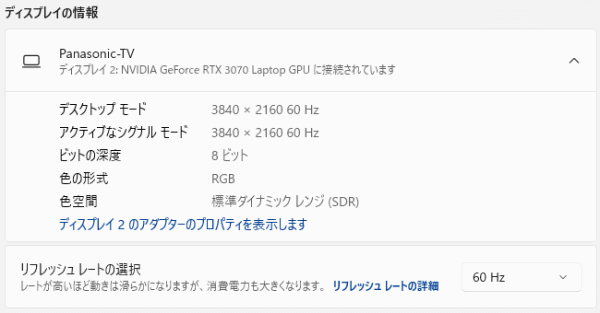
質量のチェック
質量のチェックです。
メーカーサイトには「約2.62kg」と記載されています。実測値は以下の通りで、仕様値よりも少し軽かったです。17インチクラスのゲーミングノートPCとしては比較的扱いやすい質量だと思います。ただし、ACアダプターと合わせると3.2kg超あるので、持ち運びには適していません。
| 質量 | |
| PC本体 | 2.497kg |
| ACアダプター | 727g |
バッテリー駆動時間のチェック
ASUS TUF Gaming F17のバッテリー駆動時間のチェックです。
バッテリー容量は、90Whと大容量でした。

当サイトにて計測したバッテリー駆動時間は次のようになります。大容量バッテリーではありますが、高性能パーツを搭載したゲーミングノートPCなので、バッテリー駆動時間は短いです。軽めの用途であれば、バッテリー駆動でも短時間使用することができますが、ゲーム時はACアダプターを接続して使用した方がいいです。
| バッテリー駆動時間 | |
| (1) JEITA2.0 | 約9.0時間 |
| (2) 動画再生時 | 4時間42分 |
| (3) FF14ベンチ | 1時間5分 |
(1) メーカー公表値
(2) ローカルディスクに保存した動画(解像度:720x480)を連続再生
(3) FF14ベンチをループ実行
当サイトで計測した1時間あたりの充電容量は次の通りです。充電速度は速いです。
Webカメラ・スピーカーのチェック
Webカメラ
Webカメラには、物理的なシャッターは付いていません。また、IRカメラも搭載していないので、Windows Helloの顔認証は使用できません。
Webカメラは、約92万画素のHDカメラで、ノートPCのWebカメラとしては標準的な性能です。比較的明るめの画像で、オンラインミーティングなどにも普通に使えます。なお、カメラの位置が少し下寄りなのか、下隅の部分がわずかに暗くなっていました。これは、個体差があるのかもしれません。


※クリックすると拡大できます。
※Webカメラの前にマネキンを置いて、約40cm離し、Windows標準のカメラアプリで撮影
スピーカー
スピーカーは、底面の左右に2Wx2のステレオスピーカーが配置されています。音質は普通ですが、ややこもった感じがします。ノートPC基準で点数をつけると、10点満点で5点といったところです(5点が普通です。音質についての評価はあくまで主観です。ご了承下さい)。

パーツの温度のチェック
各パーツの温度のチェック結果です。もし、あまりにも温度が高いと、パーツの寿命や動作の安定性に影響します。
Prime95実行時のCPU温度
Prime95で全CPUコアの使用率が100%になる高い負荷をかけたときの、CPU電力の推移と、CPUの大体の温度を確認しました。
「パフォーマンス」モードでは、CPU電力は、ターボブースト時に一旦100W前後まで上がりますが、CPU温度が高くなり過ぎないように徐々に低下しています。ターボブースト終了後は、70W前後で推移しています。CPU温度は、ターボブースト時には95℃前後まで上がりますが、その後85℃前後を維持しています。
「Turbo」モードにおいては、CPU電力は、ターボブースト時は約105Wで推移し、ターボブースト終了後でも約90Wと高いCPU電力を維持しています。CPU温度は、ピーク値だと95℃ぐらいまで上がっていますが、ターボブースト終了後は85℃前後に抑えられています。
どちらのモードでも、心配のないCPU温度にコントロールされているようなので、高い処理性能を必要とする作業では、パフォーマンスがアップする「Turbo」モードで使用するといいと思います。
- パフォーマンス時
- Turbo時
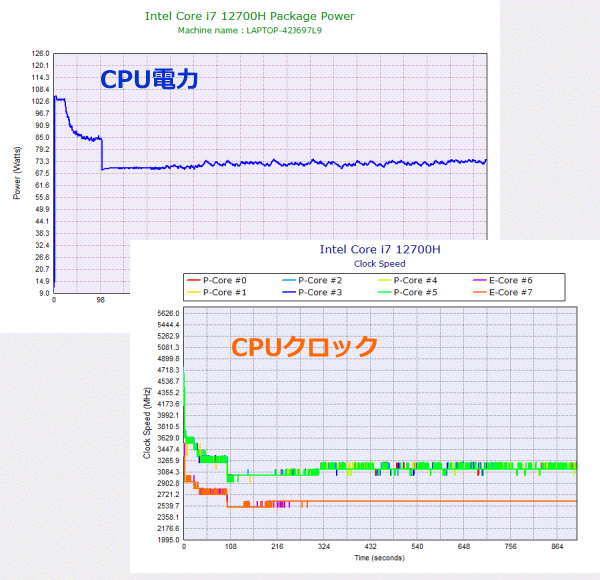
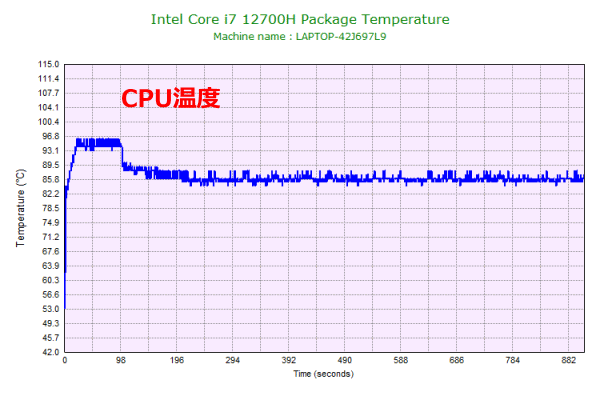
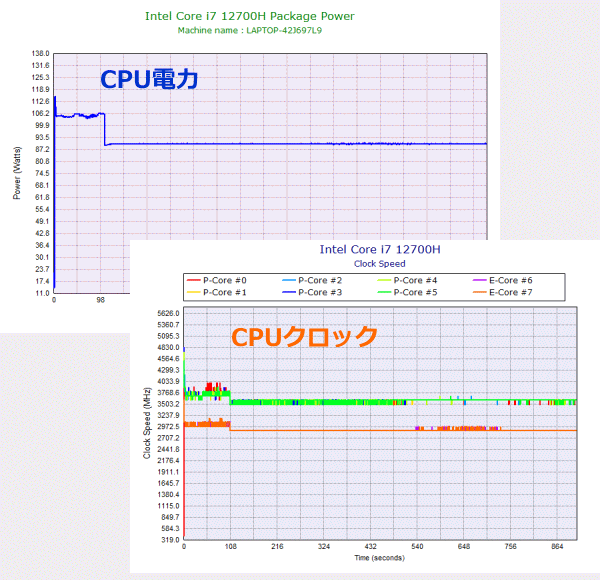
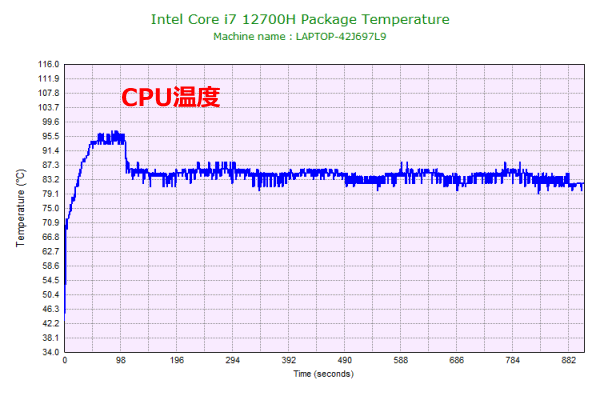
ゲーム時のCPU温度、GPU温度
ファイナルファンタジー15のゲームベンチマーク実行中の大まかなCPU温度と、GPU温度の推移は下図の通りです。
「パフォーマンス」モードでは、CPU温度は概ね80℃前後、GPU温度は83℃前後となっています。
一方、「Turbo」モードでは、CPU温度は概ね73℃前後、GPU温度は77℃前後で推移しています。
ファンの回転数がアップするので、「Turbo」モードの方が、CPU・GPUともに少し低めの温度になっているようです。騒音値さえ気にならなければ、ゲーム時は「Turbo」モードで使用するといいと思います。
- パフォーマンス時
- Turbo時
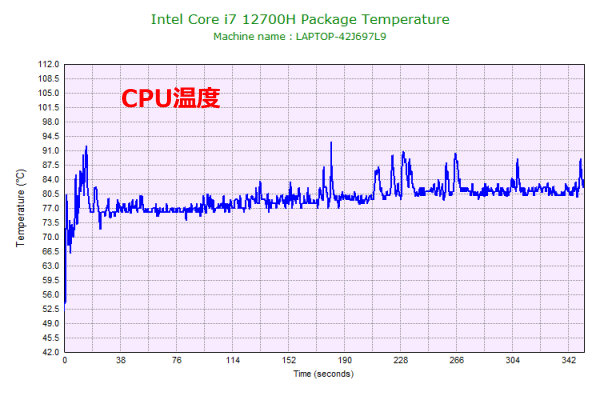
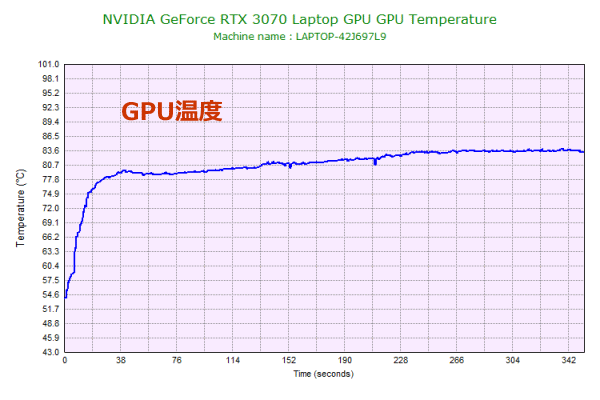
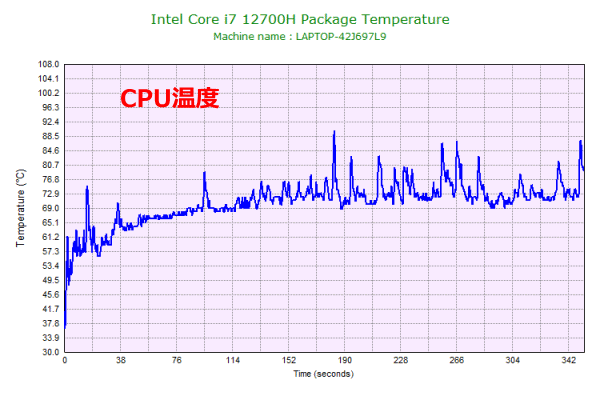
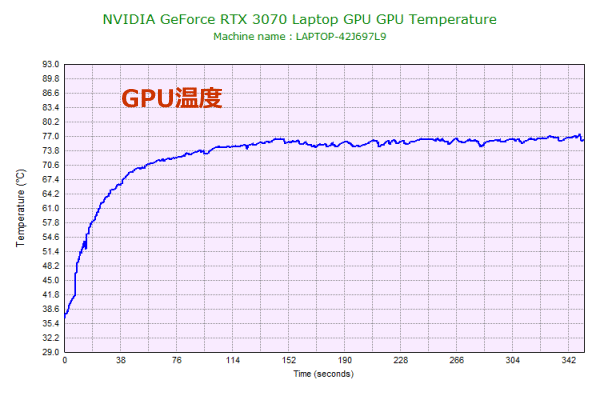
静音性のチェック
動作音(静音性)のチェック結果です。
「パフォーマンス」モードでは、アイドル時でも、少し音がします。FF15ベンチのような高い負荷がかかると、ゲーミングノートPCとしては標準的なレベルの騒音値になります。「Turbo」モードだと、さらに騒音値が上がり、うるさく感じます。必要に応じて、ヘッドホンを使用した方がいいかと思います。
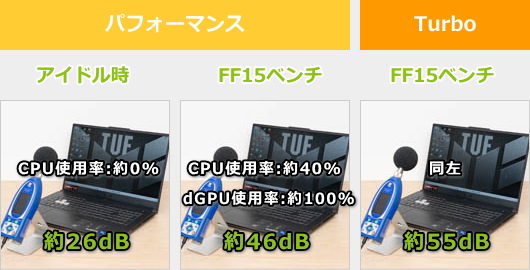
部屋を極力無音にしたときの騒音値:20.0dB
※無響室で測定したわけではないので、数値は不正確です
※CPU使用率およびGPU使用率は平均値です
左から1番目:アイドル時
左から2番目:FF15 ベンチマーク実行(高品質、1920x1080、ウィンドウ)
左から3番目:同上 (Turbo時)
参考までに、当サイトで使用している騒音計が表示する騒音値の目安を掲載します。

表面温度のチェック
本体の表面温度のチェック結果です。もし、表面温度が高すぎると、作業中に手のひらが熱くなり、不快になります。特に、手の平を置くパームレストの温度変化は重要です。
ゲーム中はキーボードの中央部分の温度が高くなりますが、WASDキーの周りはそれほど温度が上がっていないので、不快感はそれほどありません。また、パームレスト部分の温度は低く保たれているので、高負荷時にタイピングを行うとしても、手のひらが熱くなることはありません。
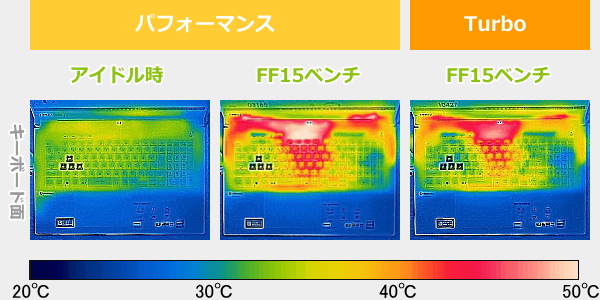
※PCの状態は「静音性のチェック」のときと同じです
消費電力のチェック
消費電力のチェック結果です。確認できた最も高い数値を掲載していますが、数値は変動するため参考程度にご覧下さい。
性能の高いCPU、GPUを搭載したゲーミングノートPCなので、高負荷時の消費電力は高めです。

※PCの状態は「静音性のチェック」のときと同じです
※確認できた中で、最も高い消費電力を掲載しています
外観のチェック
ASUS TUF Gaming F17の外観のチェックです。
3辺狭額縁ベゼルの17.3型液晶を搭載した、存在感のあるゲーミングノートPCです。
キラキラ光るLEDバーなどはなく、ゲーミングノートPCの中ではややおとなしめのデザインだと思います。

天板の中央には、TUFのロゴが配置されています。

閉じた時の厚みは22.95~25.45mmです。ゲーミングノートPCとしては普通です。

インターフェイスには、USB-A x2、USB-C、Thunderbolt 4、HDMI、LANポートを備えています。DC-in、LANポート、映像出力に使用するポートが左側面にまとめられているので、外付けマウスを使用する場合でも、ケーブルが邪魔になりません。


液晶の開く最大の角度はご覧の通りです。

底面です。吸気口が複数配置されています。

底面カバーを外したときの画像です。冷却システムは、2基の冷却ファンと、5本のヒートパイプで、4方向から排気するようになっています。

メモリスロットが2つあり、メモリの換装が可能です。

ストレージには、Type 2280 M.2 SSDを搭載していました。

空きのM.2スロットもありました。自己責任にはなりますが、M.2 SSDを増設することができそうです。

ACアダプターの容量は240Wです。重く、ケーブルもかさばるので、持ち運びはしにくいです。


まとめ
以上が、ASUS TUF Gaming F17のレビューです。
17.3型液晶を搭載し、ノートPCでも大きめの画面でゲームをプレイしたい方に適したゲーミングノートPCです。
17.3型液晶は、144Hzのハイリフレッシュレートに対応しており、残像感も少なかったです。動きの速いゲームでも、大きな画面と、滑らかな映像で快適にプレイすることができます。
スペック構成は、Core i7-12700H + GeForce RTX 3060 / RTX 3070となっており、CPU、GPUともにパフォーマンスは高めです。RTX 3060搭載モデルならミドルクラス、RTX 3070搭載モデルはハイクラスのゲーミング性能を備えており、144Hz液晶を生かした高めのフレームレートでのゲームプレイが可能です。今回は、RTX 3070搭載モデルをチェックしましたが、試した範囲では重めのゲームでも高画質でプレイできました。
しかも、セール時であれば、RTX 3060搭載モデルが17万円台、RTX 3070搭載モデルでも20万円台と、コスパが高い機種になります。いつセール対象になるかは分かりませんが、目をつけておいてセール時に購入するのもいいと思います。
やや残念な部分を挙げるとすると、液晶の色域が狭かったことです。sRGB 100%近くあれば、動画編集や、3DCGなどのクリエイティブな用途にも使いやすかったかなと思います。そこさえ気にならなければ、大画面のゲーミングノートPCとして、なかなかいい選択肢となりそうな機種です。
17.3型の大画面ゲーミングノート
ASUS TUF Gaming F17

特徴
- 17.3型144Hzの大画面でゲームに没頭できる
- ミドル~ハイクラスのゲーミング性能
- 自己責任でメモリ、ストレージの増設・交換が可能
こんなあなたに
- ノートPCでも大画面でゲームをプレイしたい方
- エントリークラスからのステップアップに
- 価格17万円台[税込]~
公式サイト(購入先)はこちら

1975年生まれ。電子・情報系の大学院を修了。
2000年にシステムインテグレーターの企業へ就職し、主にサーバーの設計・構築を担当。2006年に「the比較」のサイトを立ち上げて運営を開始し、2010年に独立。
毎年、50台前後のパソコンを購入して検証。メーカーさんからお借りしているパソコンを合わせると、毎年合計約150台のパソコンの実機をテストしレビュー記事を執筆。
関連ページ






